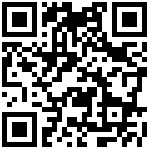1 打印设置
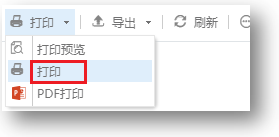
如果点击上图菜单的“打印”菜单项,就会直接出现打印设置对话框,如下图:
功能介绍如下:
| 功能 | 简介 |
|---|---|
| 打印机 | 支持报表绑定打印机,自动获取本地默认的打印机,免去了用户每次都要选择打印机的麻烦 |
| 页面范围 | 报表打印的内容范围,支持打印全部内容、当前页内容或从某页到某页的内容,web页面直接打印时只支持全部内容打印,打印预览页面存在多页内容时可选择其他打印范围 |
| 份数 | 打印的份数,默认为 1 份 |
| 打印内容 | 单工作表时是打印整个工作表,多工作表时可选择只打印当前活动工作表 |
| 双面打印 | 勾选双面打印时,内容将在纸张的双面都打印 |
2 打印页面设置
报表设计时和打印时均支持打印页面设置,默认使用设计时的页面设置。
2.1 设计时
报表设计时,针对该报表进行打印页面设置的方式有两种:
方式一:点击[模板>页面设置],如下图: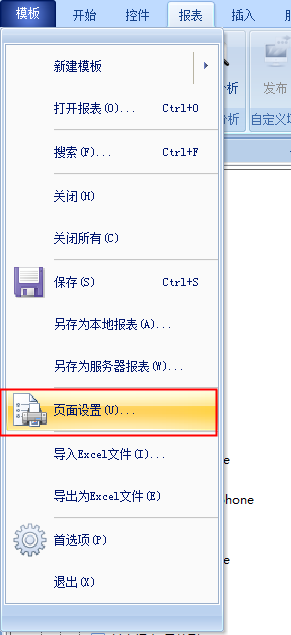
方式二:点击上方的工具栏菜单[报表>页面设置],如下图: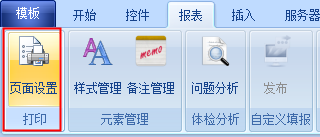
以上两种方式均可进行页面设置,如下图: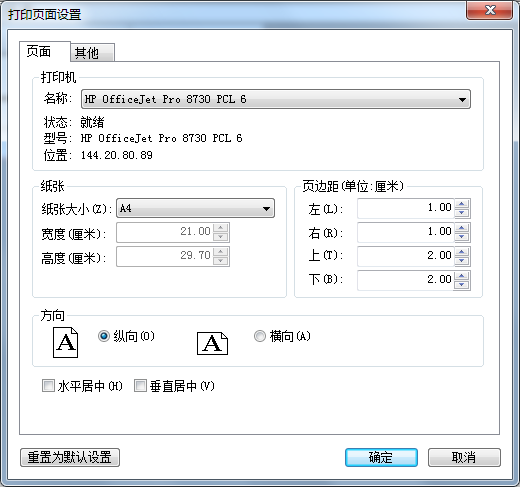
功能介绍如下:
| 功能 | 简介 |
|---|---|
| 打印机 | 支持报表绑定打印机,自动获取本地默认的打印机 |
| 纸张 | 支持选择纸张大小,也可以自定义纸张大小,设置纸张和高度 |
| 页边距 | 页面边距设置,可以调整打印内容的边距来进行打印偏移,以适应不同打印机的打印效果不同的问题 |
| 方向 | 支持横向和纵向两种页面方向,可以根据内容选择合适的打印方向 |
| 对齐方式 | 页面内容对齐方式:水平居中、垂直居中;勾选“水平居中”时左右边距不支持设置,勾选“垂直居中”时上下边距不支持设置 |
切换到“其他”tab,设置功能如下: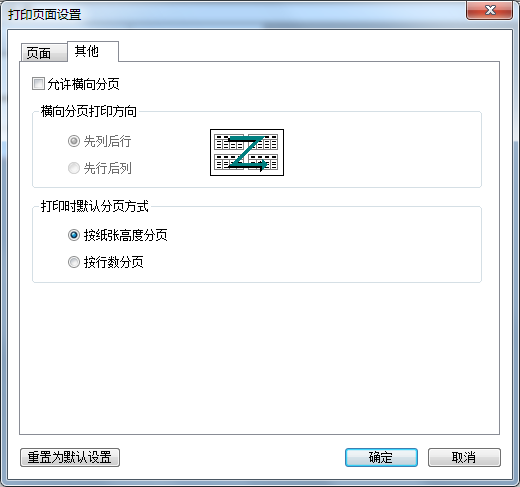
1)横向分页
横向分页是在报表宽度超过页面的宽度的时候的特性,勾选后支持“横向分页打印方向”:先列后行、先行后列。
我们拿一张宽度超过页面宽度的报表做示范,如下图: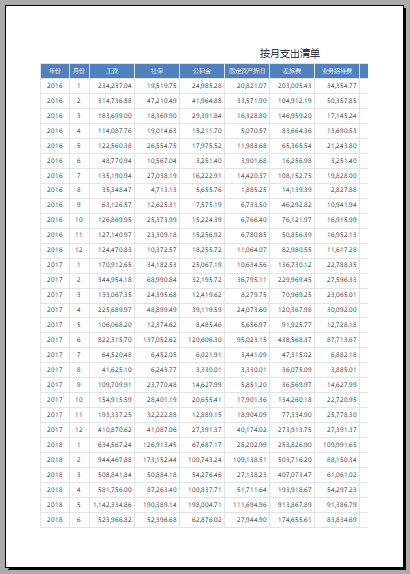
(总页数为2页)
设置横向分页后的效果,如下图:
(总页数为4页)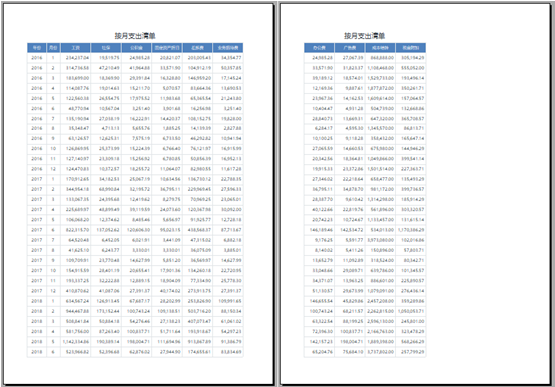
2)打印时默认分页方式
支持两种方式:按纸张高度分页和按行数分页,默认“按纸张高度分页”。
注:此处的“恢复默认设置”就是重置功能,恢复为初始默认配置。
2.2 打印时
报表执行后,点击工具栏打印下拉菜单中的“打印预览”功能,如下图: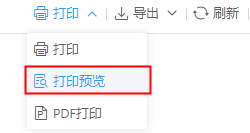
可进入打印预览页面,如下图:
此时,点击“打印”将使用报表设计时打印设置进行打印,如果打印时想要改变打印配置,又不想改变模板配置,那么可以点击上图中的“页面设置”进行设置,如下图: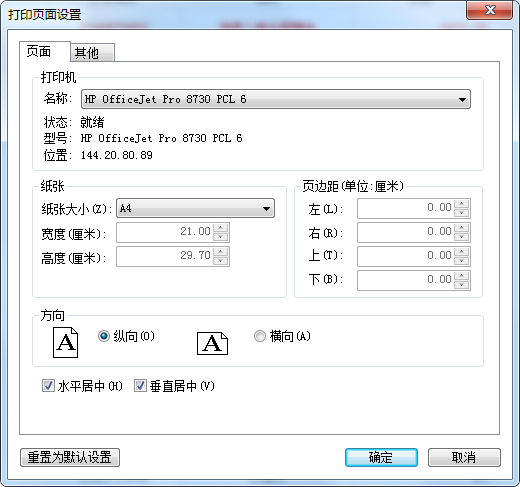
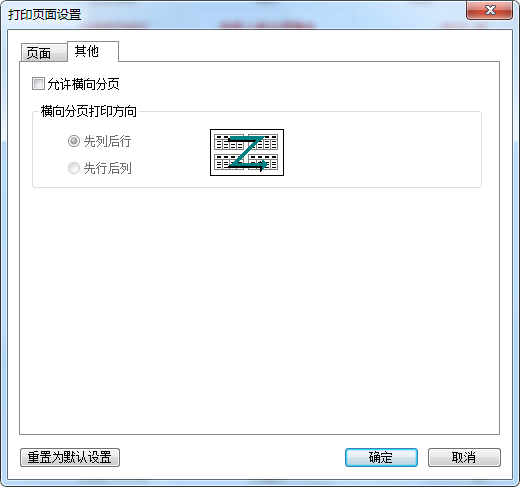
可以看出支持的配置项基本一致,“打印时默认分页方式”功能是在“选项”中进行配置的,如下图: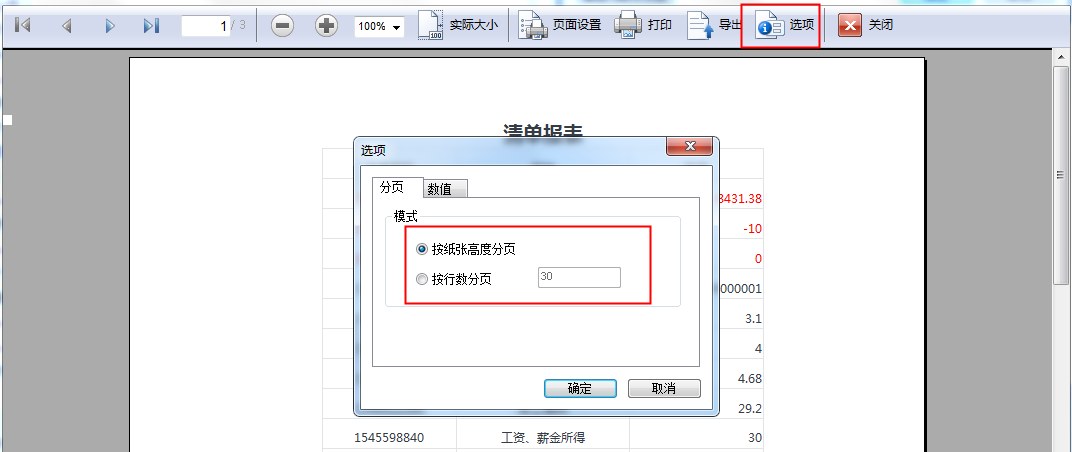
选择“按行数分页”时可以更改每页显示行数。
另外,还可以设置特殊值的显示方式,如下图: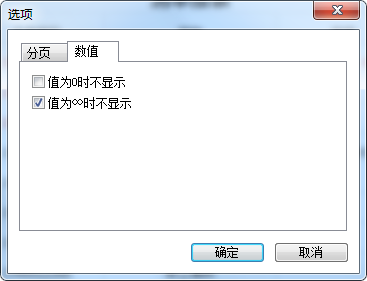
下面,我们再来以一个报表效果为例,看一下不同对齐方式的效果。
假设报表打印预览后的结果如下图示: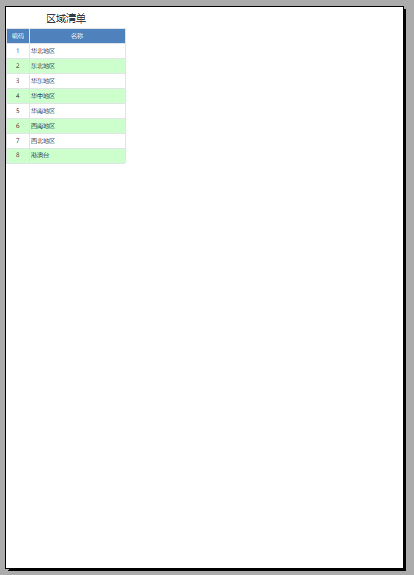
如果设置了“水平居中”,效果如下: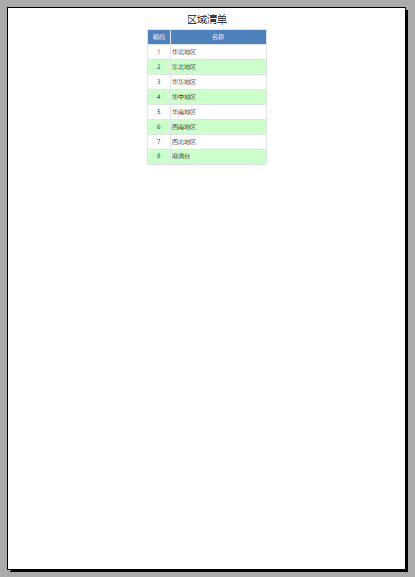
如果同时设置了“水平居中”和“垂直居中”,效果如下: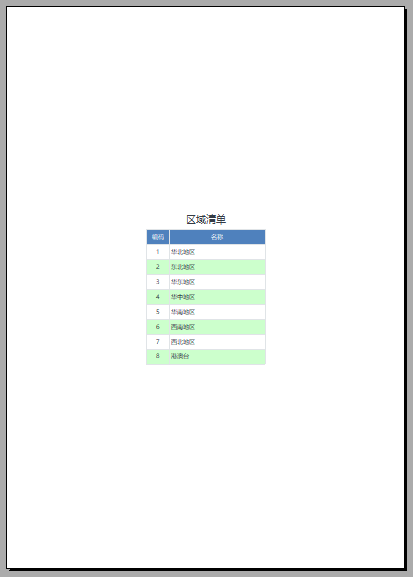
注:
1)此处的“恢复默认设置”是将打印时的页面设置恢复为模板的页面设置;
2)打印时的页面设置仅对当前客户端有效,不会改变报表模板的页面设置;
3)另外,上述页面相关设置不影响PDF打印的输出效果。
最后编辑:fancy 更新时间:2025-09-30 12:01
 扫码关注网盛数新公众号,获取更多帮助资料
扫码关注网盛数新公众号,获取更多帮助资料